WPS怎么设置横向页面?WPS设置横向页面步骤
时间:2022-10-26 22:07
在使用WPS编辑文档内容时,可以根据自己的办公需求自行更改纸张格式方向。具体的页面设置横向方法,小编也已经为大家整理出来了,一起看看吧!
WPS怎么设置横向页面?WPS设置横向页面步骤
1.首先打开界面后新建一个空白文稿;
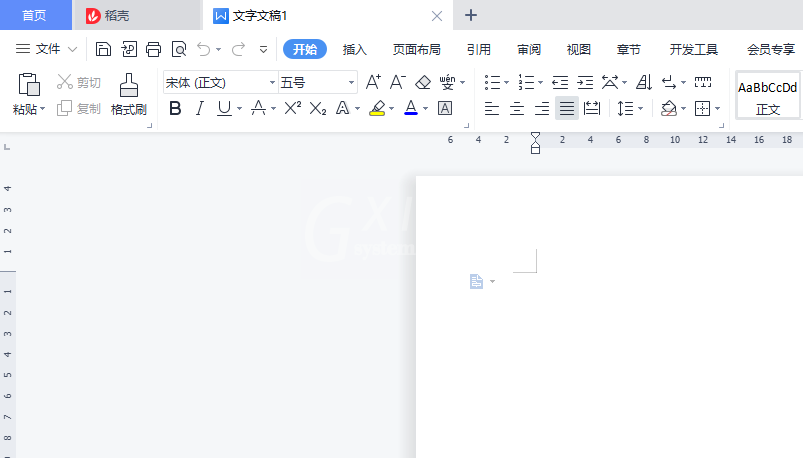
2.输入文本内容后,点击上方页面布局菜单中的纸张方向按钮;
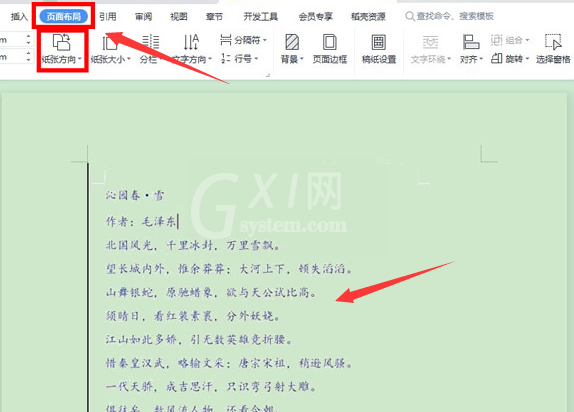
3.最后在子栏目选项中,点击横向按钮保存即可。
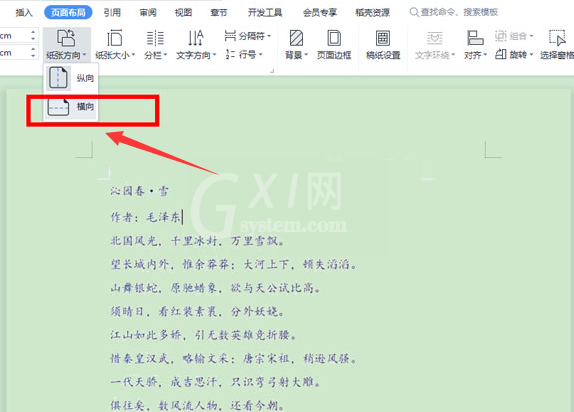
以上这篇文章就是WPS设置横向页面的步骤内容,有需要的小伙伴快来学习一下吧!
时间:2022-10-26 22:07
在使用WPS编辑文档内容时,可以根据自己的办公需求自行更改纸张格式方向。具体的页面设置横向方法,小编也已经为大家整理出来了,一起看看吧!
WPS怎么设置横向页面?WPS设置横向页面步骤
1.首先打开界面后新建一个空白文稿;
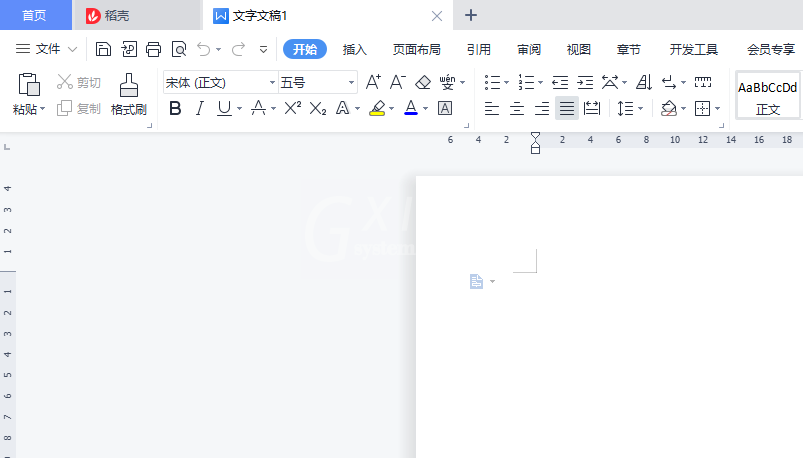
2.输入文本内容后,点击上方页面布局菜单中的纸张方向按钮;
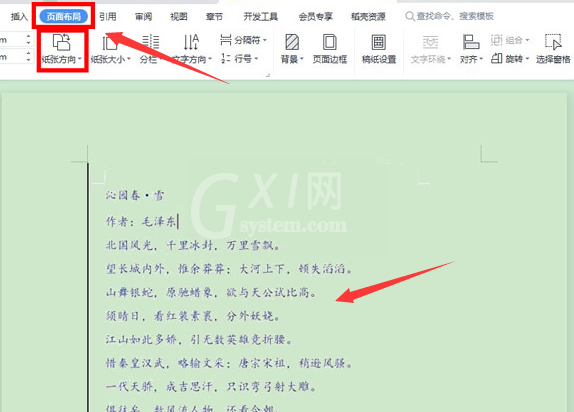
3.最后在子栏目选项中,点击横向按钮保存即可。
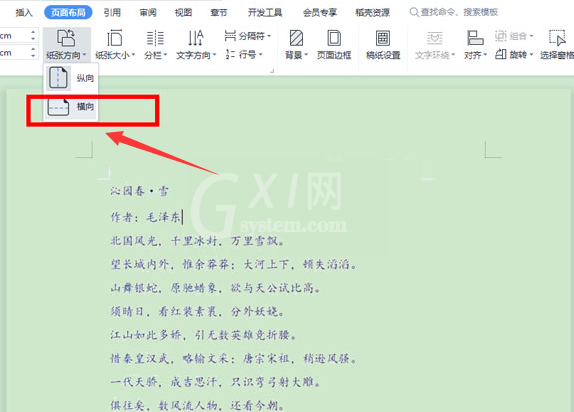
以上这篇文章就是WPS设置横向页面的步骤内容,有需要的小伙伴快来学习一下吧!